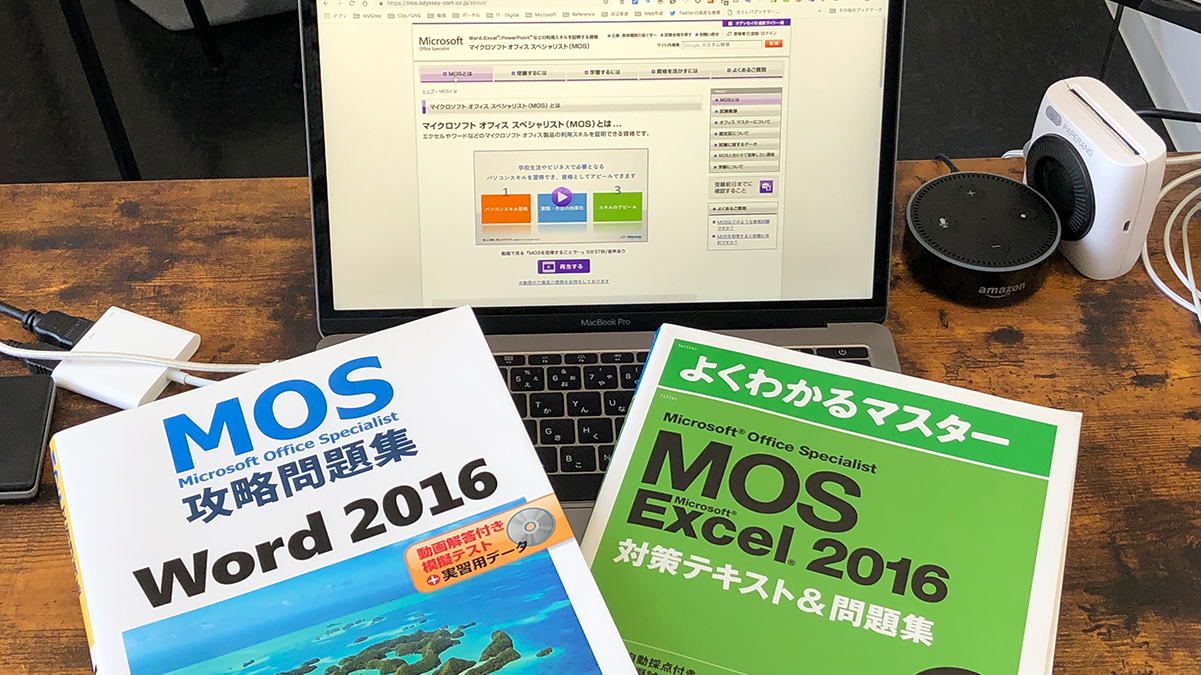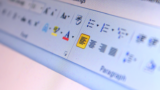こんにちは。
@OfficeTAKUです。
Microsoft Office Specialist 試験 自力合格への道 Vol.2です。
Microsoft Office Specialist 略して MOS 試験 の 対策テキスト には合格のための学習をサポートしてくれる機能が備わっています。
今回は FOM出版『MOS Excel 2016 対策テキスト&問題集』を例に、テキストを活用した学習方法をみていきたいと思います。
テキスト全体をみる・説明をよく読む
テキストを購入したら、ざった全体を確認しましょう。
目次を見るだけでもどんなスキルが必要なのかがわかります。
1p〜5p Introduction
学習環境、模擬試験プログラムの動作環境などについて説明があります。
付属のCD-ROM に収録内容、テキストに関する最新情報を得られるWebページアドレス、購入者特典についてなど記載されています。
ぜひ、目を通してください。
購入者特典 「便利な学習ツール」をダウンロードして印刷する
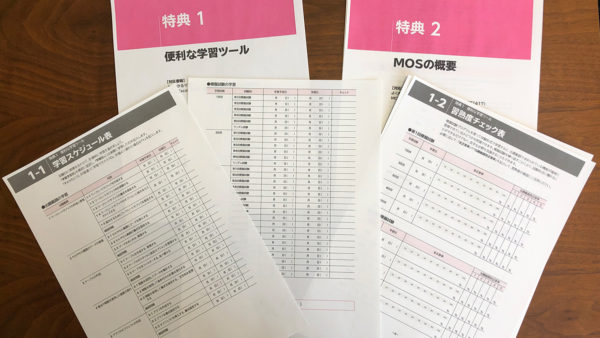
FOM出版のMOS対策テキスト&問題集には購入者特典として
- 「便利な学習ツール」(学習スケジュール表、習熟度チェック、出題範囲コマンド一覧表)
- 「MOSの概要」(試験時間、受験料、試験申込み方法など)
2つのPDFファイルがダウンロードできます。
まずはこの「便利な学習ツール」をダウンロードし印刷しましょう。
私が手持ちのFOM出版『MOS Excel 2016 対策テキスト&問題集』(2017年9月18日初版第2冊発行) では、4pに購入者特典についての詳細が記載されています。
テキストの一覧はこちらのページをご覧ください。
学習の進め方
テキスト 7p〜25pの「学習の進め方」を参考にしましょう。
「受験日までの学習の進め方」では次のような手順が示されています。
- 学習計画を立てる
- 出題範囲の機能を理解し、操作方法をマスターする
- 模擬試験で力試しをする
- 模擬試験を繰り返し復習して、苦手分野を克服する
- 出題範囲のコマンドを暗記する
- いざ、本試験!
1. 学習計画を立てる
学習計画は、購入者特典「便利な学習ツール」の『学習スケジュール表』を利用して立てていきましょう。
学習計画は必要なもの。
「いつか受験する」、「合格できるようになったら受験する」といった気持ちだと、いつまでも受験しないままになってしまう可能性があります。
受験日を決めよう
期日を区切ることで学習意欲も高まります。
- 学習をはじめ、めどが立ったら受験日を決める
- 最初に受験日を決め、それに向かって学習する
どちらでも結構ですが、もし「絶対に資格をとる!」という意欲があるならば、先に試験日決定しましょう。
試験の申し込み締切は受験の1ヶ月ほど前になりますので「試験対策ができた!」と思ってから申し込んでいては遅くなってしまいます。
学習期間はあまり長いとだらけてしまいます。
試験学習の避ける時間にもよりますが、慎重を期すなら3ヶ月〜6ヶ月をめどに。
集中して試験勉強に取り組める時間があれば、1ヶ月〜2ヶ月先に受験日を設定して取り組むのがおすすめです。
【試験の種類】
購入者特典の「MOSの概要」やMOS公式サイトにも記載がありますが、試験は「一斉試験」と「随時試験」があります。
「一斉試験」
月に1〜2回 日曜日に開催。開催地域も限られれています。
申込みはMOS公式サイトの申し込みフォームあるいは郵送となります。
「随時試験」
MOS認定試験会場として登録されているパソコンスクールなどが、日程を決め開催しています。
多くの会場では毎週試験日を設けて実施していますので、一斉試験よりは随時試験の方が受験しやすくなっています。
申込みは各試験会場への申し込みとなります。
2. 出題範囲の機能を理解し、操作方法をマスターする
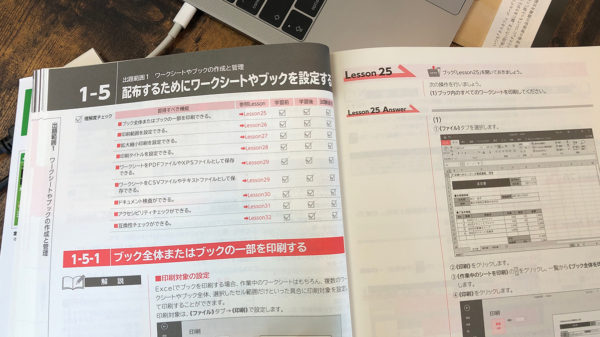
FOM出版『MOS Excel 2016 対策テキスト&問題集』では、出題範囲にしたがって5つの章に別れ、レッスンを行うようになっています。
付属のCD-ROMに入っているサンプルファイルを使用し、テキストに沿って各出題範囲の操作方法を学んでいきます。
ここでは、「本編」と言い表します。
この本編をまずはしっかりと進めていきましょう。
最低3回は繰り返します。
1回目はテキストを見ながらそのとおり操作し、基本的な操作方法を身につける。
2回目は欄外に書かれている「その他の方法」や「Point」などもよく読み必要に応じて操作をして身につける。
3回目はスムーズにできる部分はさっと流し、どうしても忘れてしまう操作方法など念入りに取り組んでみる。
初心者の方は、その他の操作方法などは無視してテキスト通りの操作をスムーズにできるようにする、など、自分の習熟度に応じて工夫してみてください。
注意点としては、
- 最初から覚えようとしない
- 最初は意味を追求せず、操作方法を身につける
もし、3回繰り返しても身についていないようであれば、4回、5回と繰り返し数をこなすことが重要です。
操作ができるようになってくれば、自ずとその意味も理解できてくることが多いです。
3. 模擬試験で力試しをする
本編を一通り終えたら、模擬試験プログラムでいままでの成果を確認しましょう。
模擬試験なので、恥ずかしがることもありません。
最初の1回目は分からない問題は、それを素直にみとめて、自分の実力を試してみましょう。
そうすることで、身についている部分、できていない部分がはっきりします。
できていない部分は、回答をみてそのとおりに操作する。
さらに、テキスト本編へ戻りもう一度その範囲のレッスンを確認しなおしてください。
なお、模擬試験プログラムは利用環境、WindowsやOfficeのアップデートなどにより、上手く動作しないなどの問題が起こることがあります。
もし、そのような場合は公式サイトの情報をチェックするなどしてみてください。
・ Microsoft Office Specialist|FOM出版
インストールに時間がかかる場合もあります。
4. 模擬試験を繰り返し復習して、苦手分野を克服する
購入者特典の「便利ツール」にある『習熟度チェック表』を活用し記録をつけてください。
模擬試験は正答率90%以上、規定時間の80%程度で終了できるくらいまで繰り返す。
各問題最低5回は繰り返しましょう。
5. 出題範囲のコマンドを暗記する
購入者特典の「便利ツール」にある『コマンド一覧表』を利用しましょう。
「暗記する」とありますが、本編のレッスンを繰り返し、模擬試験を繰り返すうちに、コマンドの位置、どのタブにどのコマンドがあるかはほぼ身についていると思います。
何がなんでも覚えなきゃ、というのではなく、「このコマンドはこのたしかこのタブか、こっちのタブだったな」程度でも構いません。
実際にタブを表示してみればわかるのですから。
目的のコマンドをあまり時間をかけずに見つけられるようにしておけばOKです。
6.いざ、本試験!
以上、1〜5までの手順を踏めば確実に合格できます。
体調を整えて試験に臨んでください。
【必読】
テキストの最終部分 321pからの「MOS 2016攻略ポイント」には本試験で注意することや試験当日の心構えなどが書かれています。
必ず目を通しておきましょう。
障害のある方への支援
障害がある方に対して支援もあります。
車椅子での受験、キーボードなど機器の持ち込みなど、支援を受けることができます。
事前の申請が必要となります。
下記のオデッセイコミュニケーション公式サイトのページにて詳細を確認してください。
障がいのある方への支援について | オデッセイ コミュニケーションズ
https://www.odyssey-com.co.jp/accessibility/
まとめ
資格取得するしないにかかわらず、学習して損はない内容になっています。
独りよがりにならず、幅広い操作方法を身に着けて、ほんとうに「使える」スキルをみにつけましょう。